
Filmoraでテキストや図形に動きをつけたいんだけど?どうやるの?



動きをつけるには、いろいろな方法があります!
Filmoraでは、テキスト・図形・画像にアニメーション(動き)をつけることが、とても簡単にできます!
また、キーフレームという機能で、1フレーム単位で動きをコントロールすることもできます!
Filmoraには無料版がありすべての編集機能を試すことができます!
ぜひ、楽しく手軽な動画編集をやってみてください!


Hideki Kobayashi。小さな会社の経営者。2021年より大川優介さんの動画講座OneSe Personalを受講。シネマティックVlogの撮影と編集を習得。2023年「日本で最も美しい村 動画コンテスト2022」でグランプリを受賞。動画編集ソフトはPremiereProとDavinci Resolveを主に使用。詳細はプロフィールをご覧下さい。
→ Macで使う旅Vlog動画編集ソフトおすすめ6選!初心者から上級者まで
→ Windowsで使う旅Vlog動画編集ソフトおすすめ5選!
そもそもアニメーションとは?
動画編集において、アニメーションとは、動きを加えることです。
対象は、タイトル、テキスト、図形、画像、になります。
Filmoraでは難しい編集をすることなく、かっこいいアニメーションをつけることができます!
Filmoraの無料版をまだ試してみたことがない方へ、
ダウンロードしてみて、ぜひ今回の編集を試してみて下さい。
アニメーションさせる方法
Filmoraには、アニメーションさせる方法がいくつかあります。
一番簡単なのは動きのある素材を使うことです。
「タイトル」タブ内の素材を使う
Filmoraで最も簡単にアニメーションさせたいときに、使いたいのは、「タイトル」「トランジション」「エフェクト」「ステッカー」タブにある素材を使うことです。
テロップや字幕、タイトルには、すでにアニメーションがつけれらていて、編集ウィンドウで自分のテキストを入力すればいいだけです。
タイトルにはたくさんのデザインがあり、動きも凝っています。
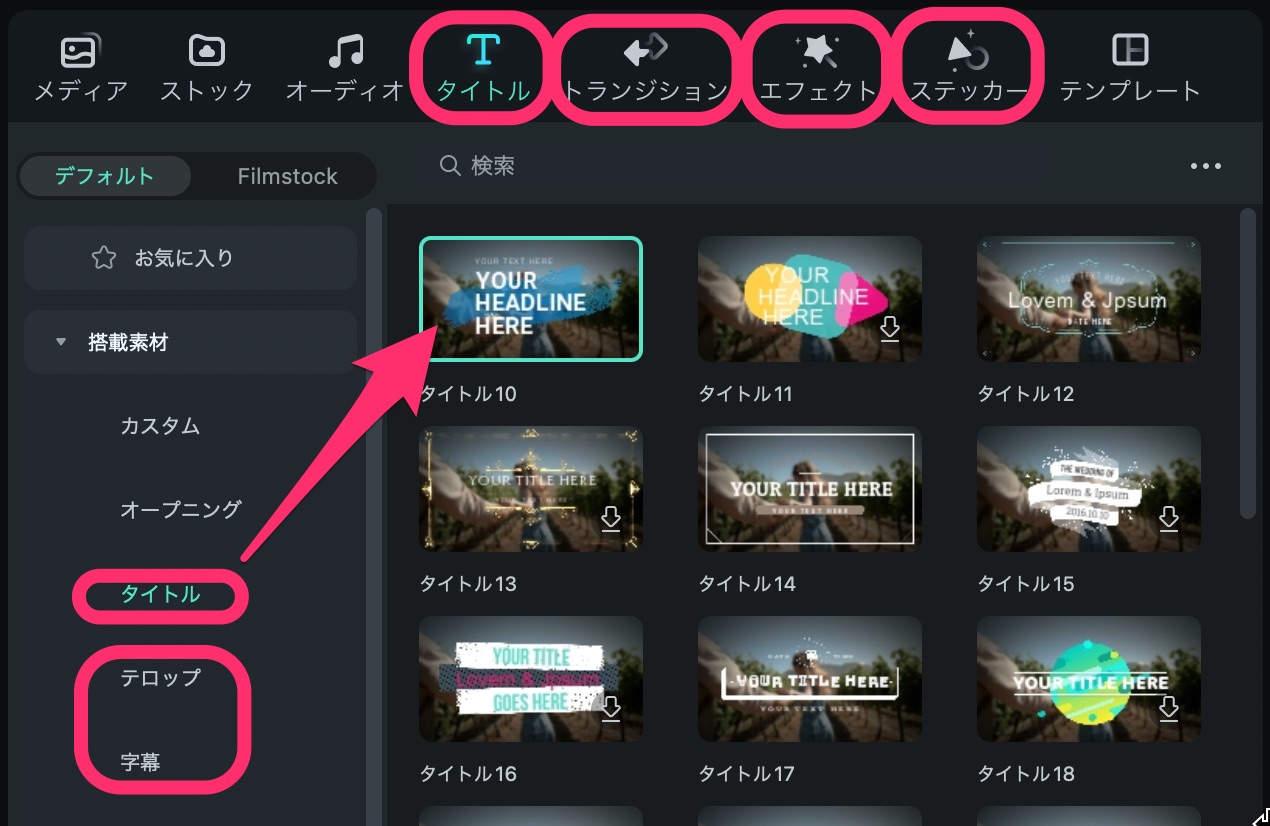
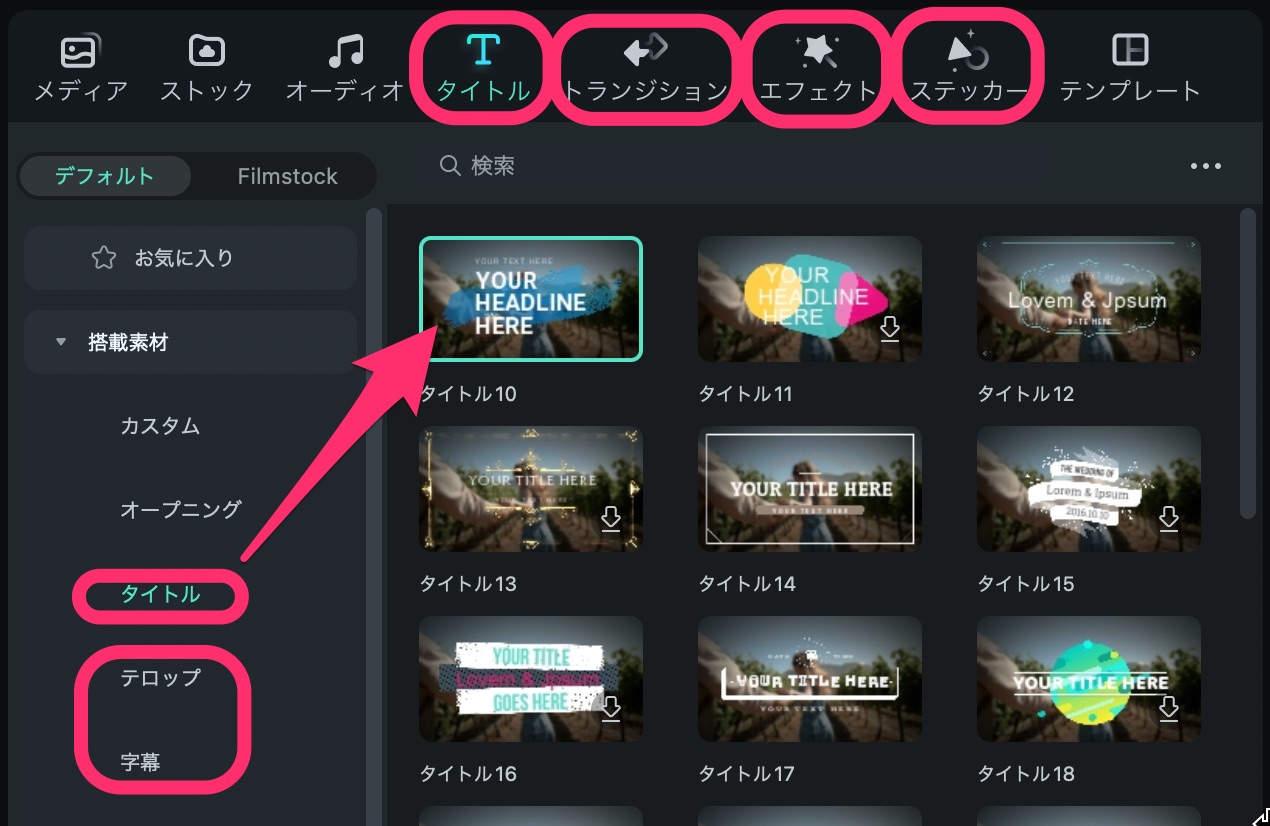
「ステッカー」タブのカウントダウンには、さまざまなカウントダウンのアニメーションがすでに素材としてあります。
一からカウントダウンタイマーを作るのは、めちゃくちゃ大変です!
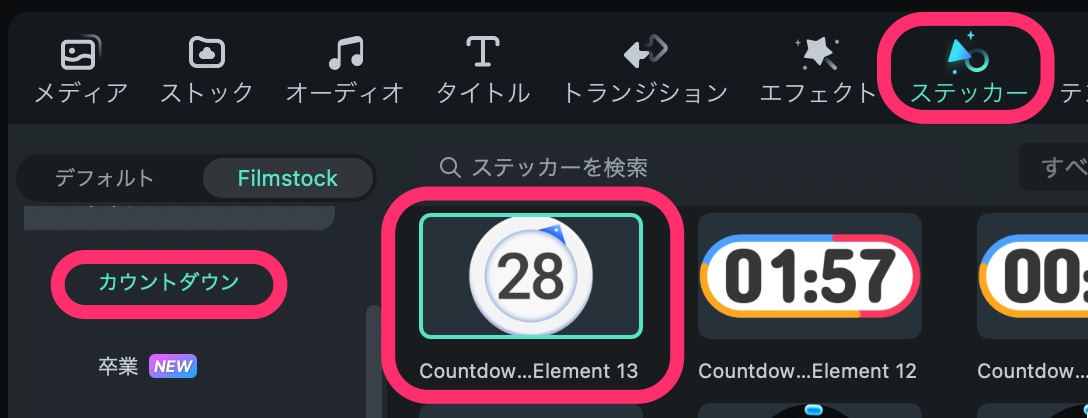
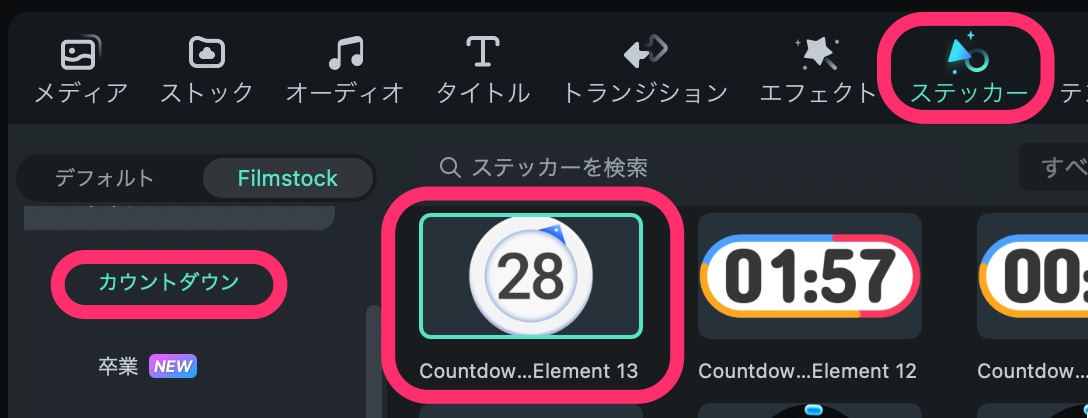
アニメーションプリセットを使う
テキストなどのクリップをクリックして出てくる編集ウィンドウ内の「アニメーション」タブをクリックします。
ダブルクリックすると、プレビューをみることができます。
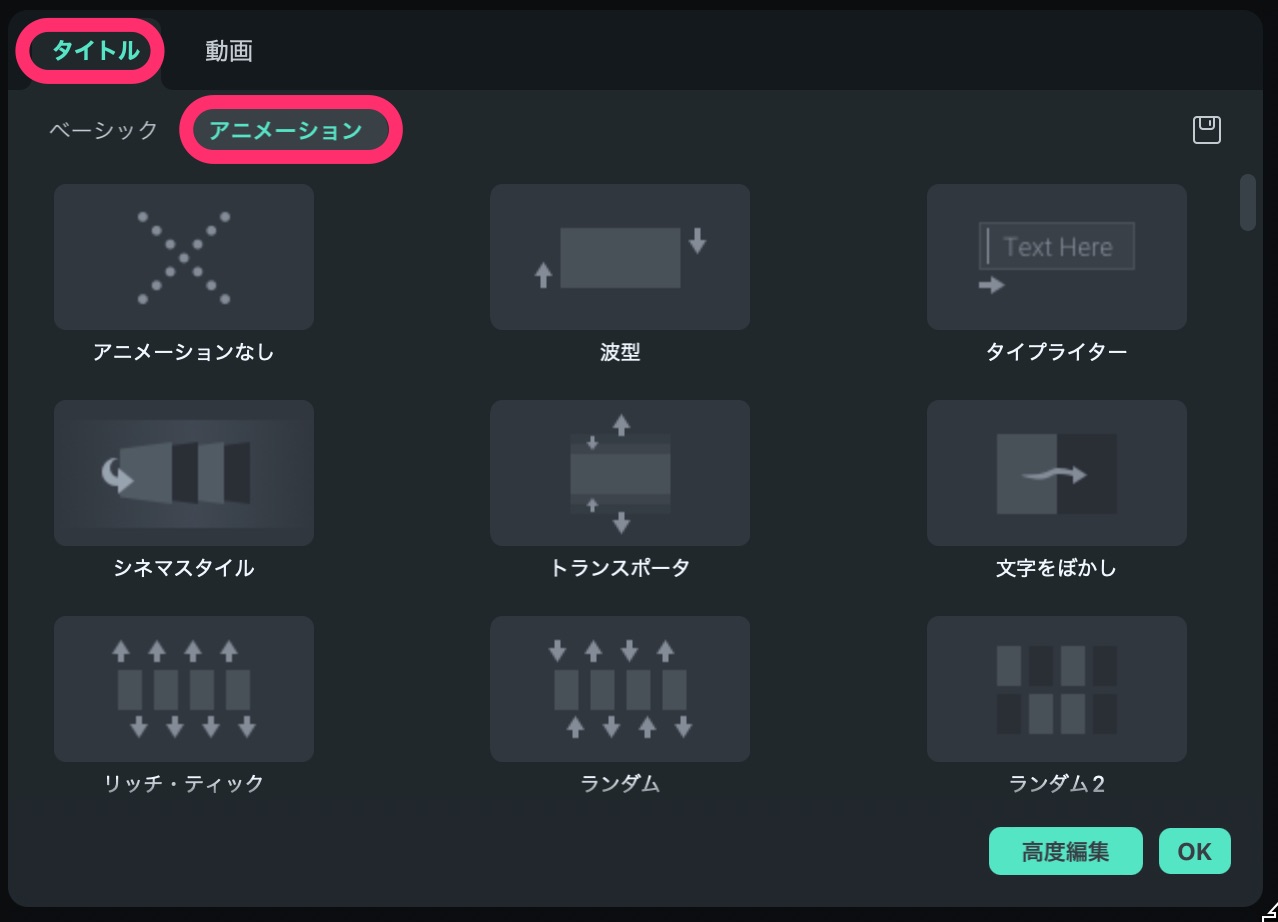
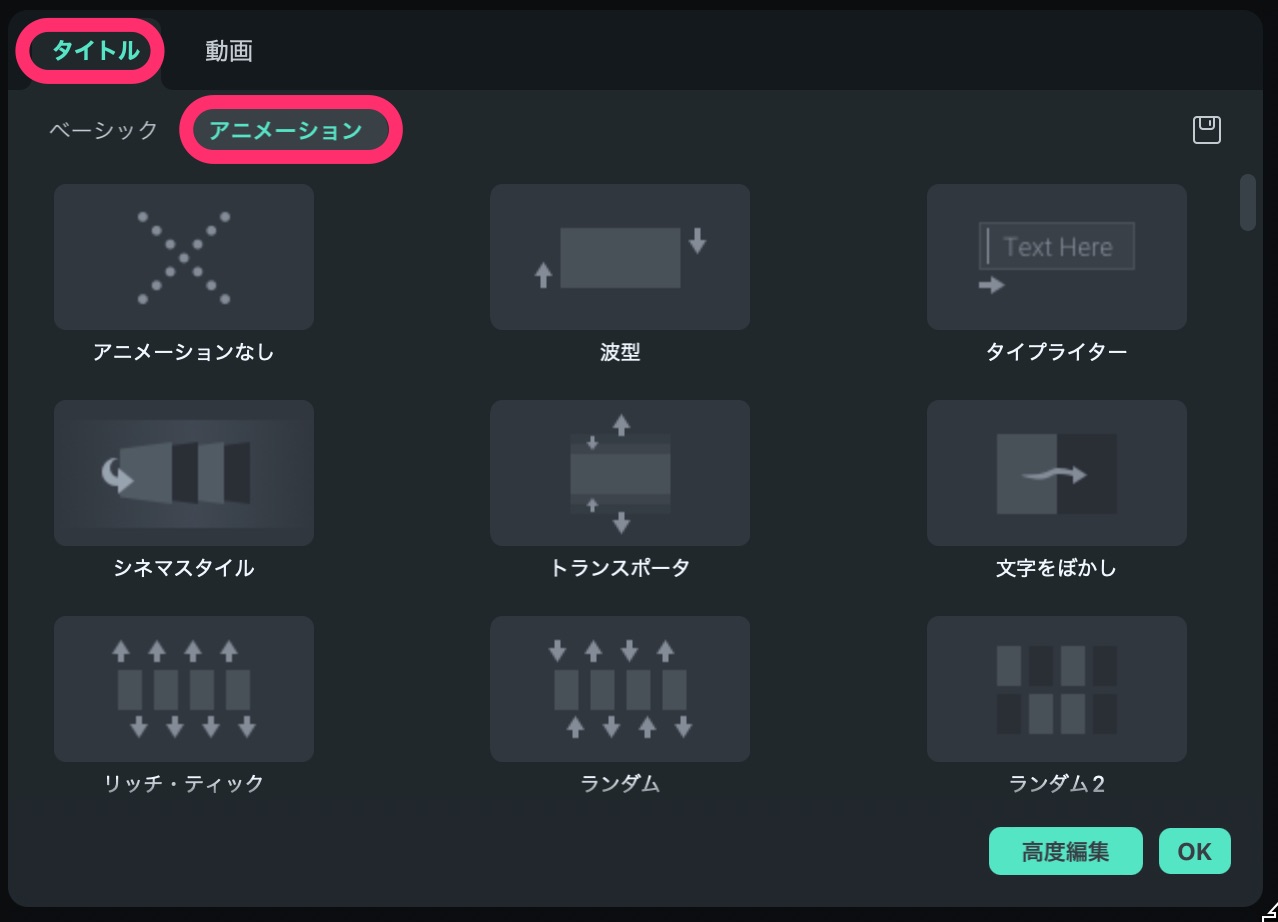
アニメーションのカスタマイズ機能を使う
前述のアニメーションプリセットのタイミングや効果を、「高度編集」をクリックすると現れる「高度なテキスト編集」ウィンドウにおいて、カスタマイズすることができます。
このウィンドウでは、テキストアニメーション専用のタイムラインが現れ、文字の動きのタイミングを調整することができます。
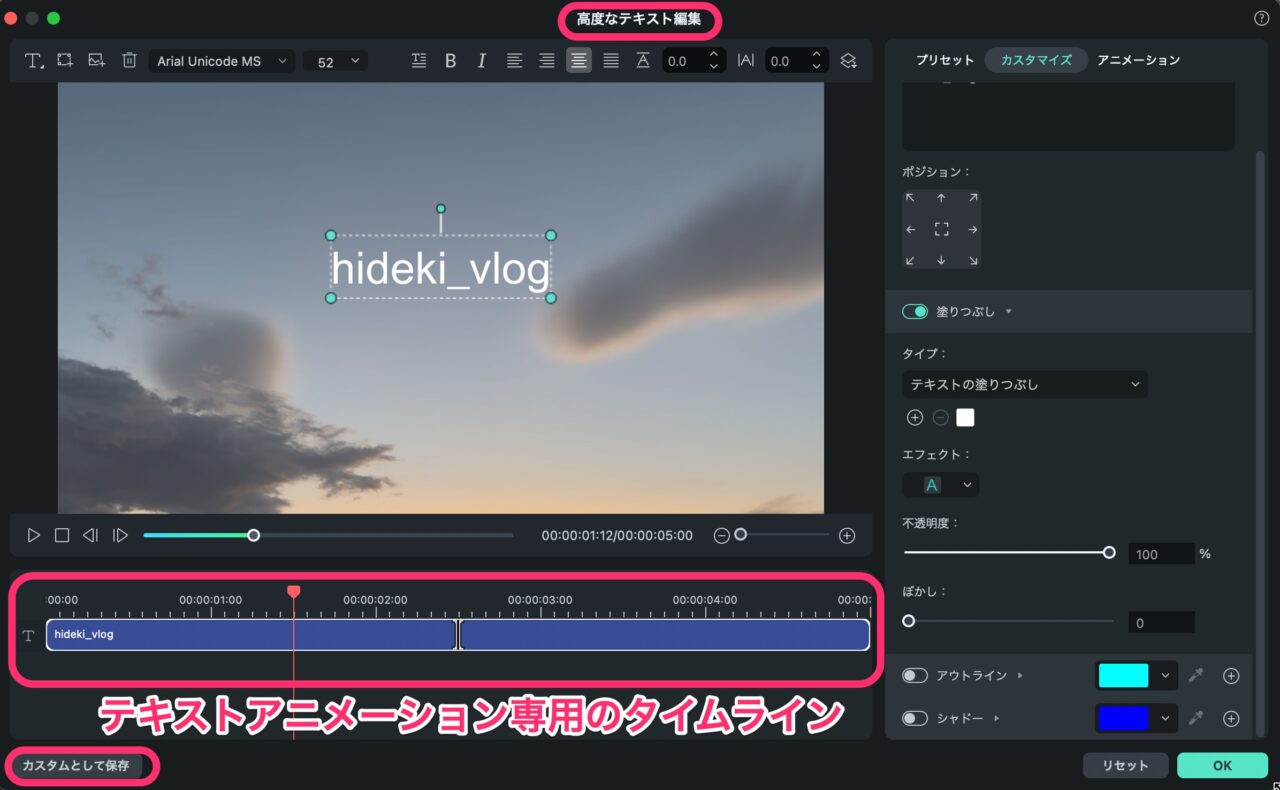
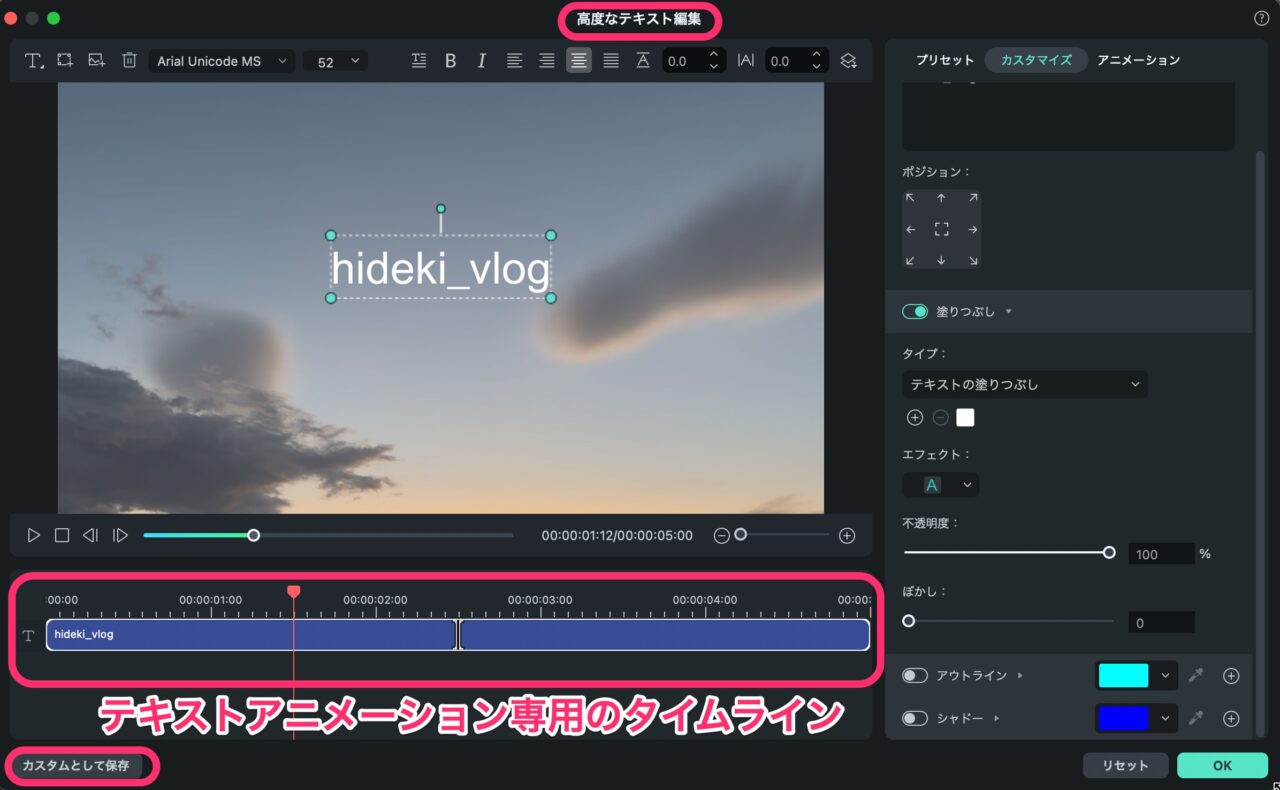
キーフレームアニメーション
キーフレームを打つことにより、1コマ単位で、動きをコントロールできます。
Filmora12からは、キーフレームで指定できる対象が、大幅に広がり、動きだけでなくエフェクトもコントロールできるようになりました。
また、マスクがけに、マスク描画が加わり、より複雑な形状のマスクをかけることができるようになりました。
Vlogで使うと効果的な「マスクトランジション」がより緻密にできるようになりました!
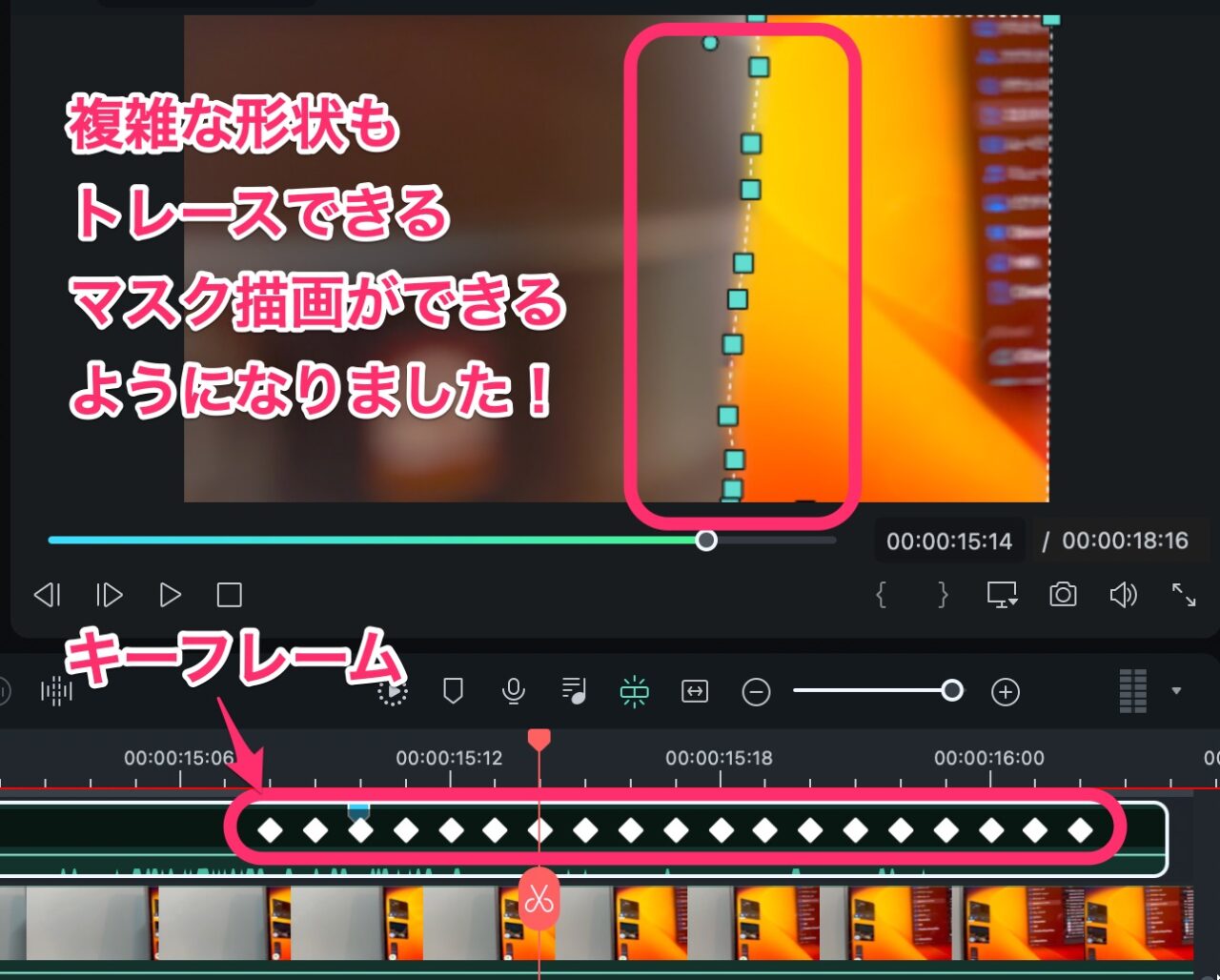
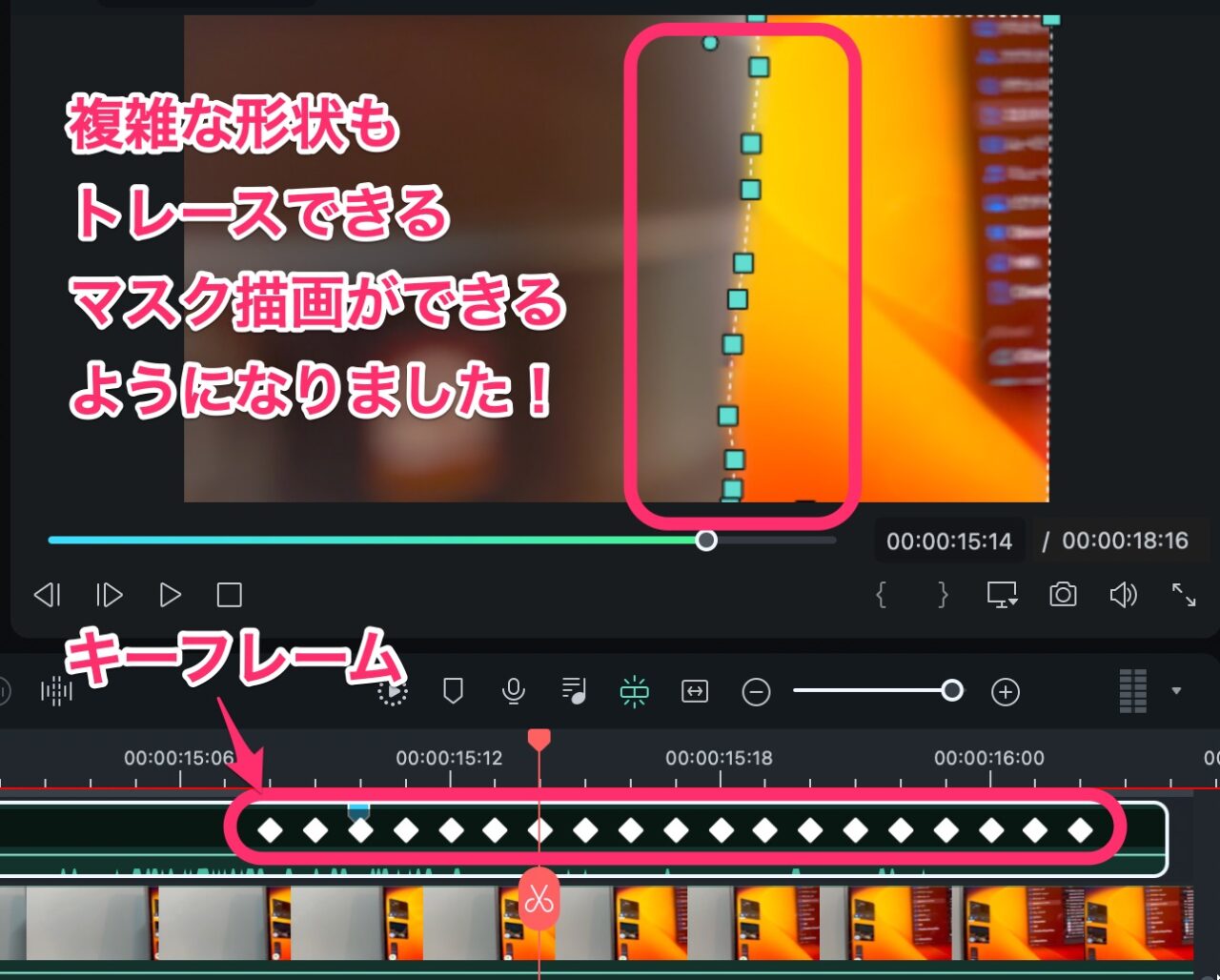



マスクトランジションができるようになると、Vlogがとてもかっこよくなりますよ!
Filmoraの使い方記事一覧
- 基本的な使い方 カット編集・文字入れ・書き出し
- 購入方法・料金プラン
- 音楽・BGMの入れ方、フェードイン・フェードアウトのやり方
- 日本語フォントを追加し使用する方法
- エフェクトの入れ方
- 縦動画を編集する方法
- 図形を挿入する方法
- 文字だけを揺らす(振動させる)方法
- 3分割表示する動画を作る方法
- 画質が悪いときの対処法
- 人やモノをぼかす方法
まとめ
いかがでしたでしょうか?
Filmoraでは、アニメーションのついたテキストや字幕などを簡単に作り出すことができます。
その多くは、プリセットになっていてタイミングや透明度を調整できます。
さらに、キーフレームという最強の機能があるので、1フレーム単位でアニメーションを調整できます。
さすがに動画編集 初心者にキーフレームは難しいかもしれません。
でも、いずれ使いこなせる機能がちゃんと用意されているのは、ありがたいです。
ここまでできるFilmoraは、上位の動画編集ソフトであるAdobeのPremiere Proとできることは変わりないのでは?と感じてしまいます。
Filmoraはシンプルでもあり、インスタのリールや、TikTokのショート動画を作るのに、最適です。
楽しくインパクトのある動画を簡単に作れてしまいます。
Filmoraをまだ使ったことがないという方、無料版ですべての編集機能を使うことができるので、ぜひ一度ダウンロードして試してみて下さい。



ショート動画をサクッと作るのにFilmoraは最適です!
→ Macで使う旅Vlog動画編集ソフトおすすめ6選!初心者から上級者まで
→ Windowsで使う旅Vlog動画編集ソフトおすすめ5選!

